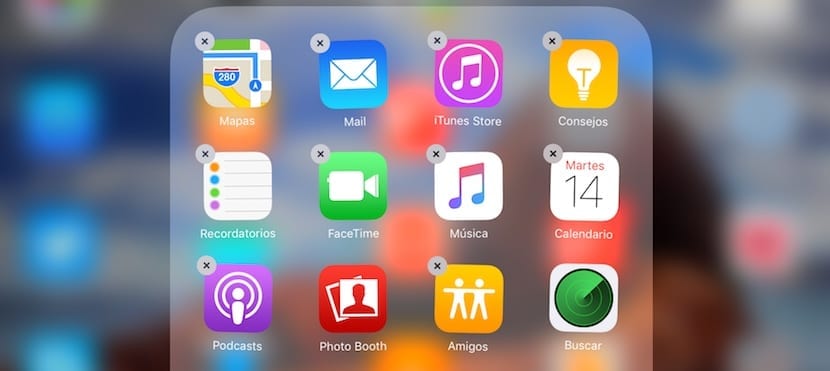
Birçok kullanıcı tarafından iOS 10'un en çok beklenen yeniliklerinden biri olmuştur: Apple nihayet yerel uygulamalarını, sisteme önceden yüklenmiş olanları ve "asla kullanmadığım işe yaramaz uygulamalar" klasöründeki birçok grubu silmeye izin verir. iPhone veya iPad'i geri yüklerseniz hemen. Ancak uygulamaların bu sözde silinmesi öyle bir şey değildir ve John Gruber Craig Federighi ile yaptığı bir röportajda, iOS 10'un bu yeni seçeneğinin nasıl çalıştığını kendisi açıklığa kavuşturuyor. ve bu "yanlış silme" yi seçmelerinin nedenleri.
İlk başta her şey sisteme yüklediğiniz herhangi bir uygulamayı silmek istediğinizdeki gibiydi: simgeye basıp sallanmaya başlayana kadar basılı tutarsınız. Ardından sol üst köşede uygulamayı silmek için basmanız gereken bir "x" görünür. Bunu yaptığınızda uygulama kaybolur, ancak gerçek şu ki hala orada. Simge yeni mi silindi? Hayır o da değil. Yerel bir iOS uygulamasını silmeye karar verdiğimizde, aslında yaptığımız şey şudur:
- Kullanıcı verilerini siliyoruz
- Sıçrama tahtası simgesini kaldırıyoruz
- Sistemin kullanmasını engelleyen, örneğin Siri ile entegre olan uygulamaya yönelik tüm dahili bağlantıları kaldırıyoruz.
Ancak uygulama ikili dosyaları hala sistemdedir, bu da uygulamanın gerçekten çalıştığı anlamına gelir.
Kullanıcı deneyimini iyileştirin
Birçoğu için kullanmadıkları uygulamaların simgelerini görmek ne kadar can sıkıcı olsa da, gerçek şu ki Bir bütün olarak önceden yüklenmiş olarak gelen tüm yerel iOS uygulamaları 150MB'den fazla yer kaplamazBu, onları ortadan kaldırarak önemli bir ekstra alan elde edemeyeceğimiz anlamına gelir. Ancak, uygulamayı kullanmasanız bile bazı işlevleri sistem tarafından kullanıldığından, bunları "tamamen" ortadan kaldırmanın zararları büyük olacaktır. Uygulamanın ortadan kaldırılması, sistemin temel işlevlerinin etkilenebileceği anlamına gelir, bu nedenle alacağımız küçük alan dikkate alındığında telafi etmez.
Uygulamalar nasıl yeniden yüklenir
Sildiğiniz yerel bir uygulamayı gerektiren bir şey yaparsanız, sistemin kendisi size onu kurtarmak için App Store'a gitme seçeneği sunar. İstediğiniz zaman uygulamayı Apple uygulama mağazasında da arayabilirsiniz. sanki bir üçüncü taraf uygulamasıymış gibi kendiniz elle yüklemek için. Ancak gerçek şu ki, hiç gitmedi, bu nedenle veri hızınızdan korkmayın çünkü kurulumun yapacağı tek şey, aslında hiçbir şey indirmeden uygulama simgesini tekrar göstermektir.
